Opera ist ein plattformübergreifender Webbrowser, der auf dem Chromium-Browser basiert. Es ist einer der ältesten Webbrowser, die noch auf dem Desktop aktiv sind. Es kann auf mehreren verschiedenen Plattformen verwendet werden, darunter Windows, Android, Linux, iOS und macOS mit verschiedenen Iterationen, und Opera GX ist die neueste Version.
Opera GX richtet sich hauptsächlich an Gamer. Die gesamte Benutzeroberfläche sowie die Anpassbarkeit wurden speziell für Gamer entwickelt. Sie können sogar die verbrauchten Ressourcen einschränken, z. B. die Netzwerkgeschwindigkeit sowie die CPU- und Speicherauslastung. Es hat auch Erweiterungen für andere Apps wie Twitter, Instagram und Discord usw.
Mit seiner Popularität unter Spielern gab es eine Enttäuschung, da viele Benutzer mit Problemen wie ständigen Abstürzen, Fehlern, Störungen und Opera GX konfrontiert waren, das Windows 10 nicht öffnet. Aus diesem Grund haben wir alle möglichen Problemumgehungen und Lösungen zur Behebung dieses Problems mitgebracht .
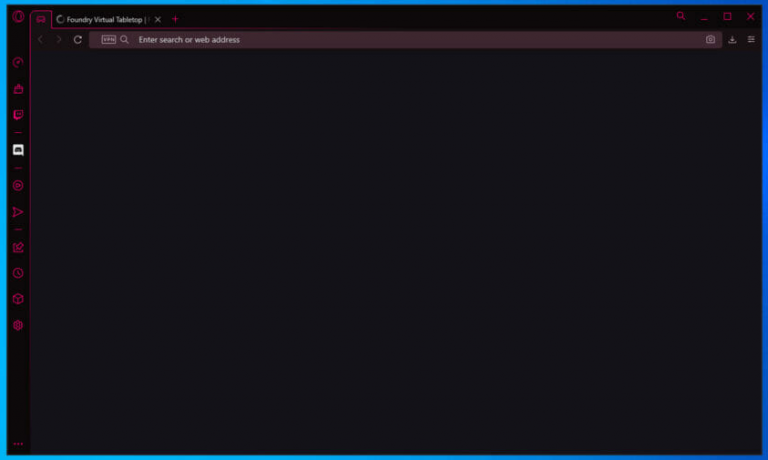
Methode 1: Öffnen Sie Opera aus der Launcher-Datei
Das Symbol, das Sie auf dem Desktop sehen, ist lediglich eine Verknüpfungsdatei zu ihrem Quellspeicherort. Und manchmal gibt es ein Problem zwischen der Verknüpfungsdatei und der Zieldatei. Daher können wir versuchen, die Anwendung aus der Quelldatei zu starten, um festzustellen, ob dies das Problem war.
- Öffnen Sie das RUN-Dialogfeld, indem Sie gleichzeitig die Win + R-Taste auf der Tastatur drücken.
- Geben Sie %localappdata%\Programm ein und drücken Sie die Eingabetaste, um das versteckte Programmverzeichnis zu öffnen.
- Suchen und öffnen Sie den Ordner Opera GX.
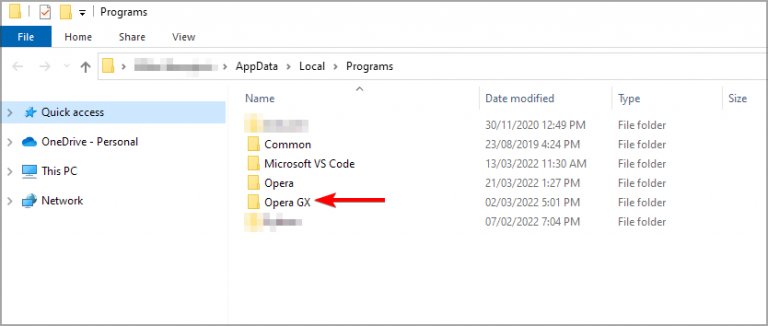
- Öffnen Sie den Ordner mit der neuesten Version.
- Suchen Sie launcher.exe und doppelklicken Sie darauf, um es zu öffnen.
Wenn der Browser nach dem Ausführen von launcher.exe geöffnet wird, war das Problem die Verknüpfungsdatei. Machen Sie sich keine Sorgen, dass die Verknüpfungsdatei automatisch aktualisiert wird. Das bedeutet, dass Sie nicht von launcher.exe starten müssen
Methode 2: Aktualisieren Sie auf die neueste Version
Veraltete oder alte Version war der Grund für viele der Probleme, die von vielen Benutzern gemeldet wurden. Aktualisieren Sie Ihre Anwendungen immer auf die neueste Version, um ein umfassendes Erlebnis zu haben. Überprüfen Sie die aktuelle Version des Opera-Browsers, gehen Sie dann zur offiziellen Download-Website von Opera GX und vergleichen Sie die entsprechenden Versionsnummern. Wenn Ihre Version veraltet oder alt ist, laden Sie die neueste Version herunter, die auf der Website verfügbar ist. Öffnen Sie das heruntergeladene Installationspaket und befolgen Sie die Anweisungen auf dem Bildschirm, um die Einrichtung abzuschließen. Versuchen Sie erneut, den Browser zu öffnen, um zu sehen, ob es funktioniert.
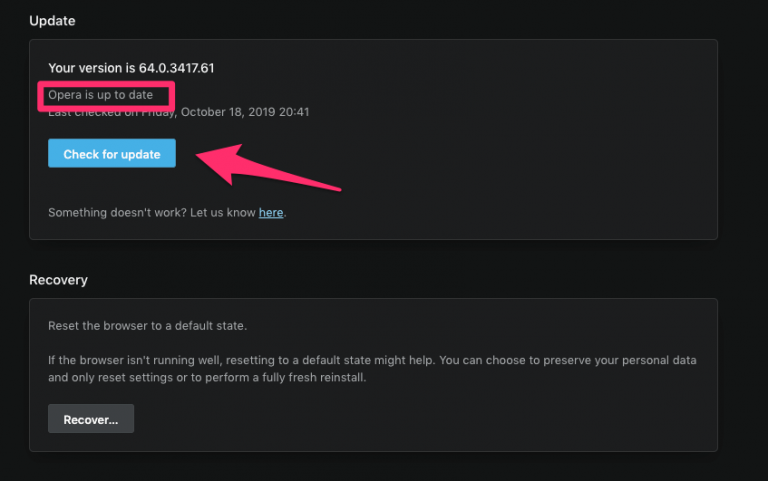
Methode 3: Beenden Sie Microsoft Family
Wenn Sie ein Mitglied der Microsoft-Familie sind, kann dies dazu führen, dass Ihre Version von Opera nicht geöffnet wird. Um dies zu beheben, müssen Sie die Microsoft-Familie vorübergehend verlassen. Gehen Sie folgendermaßen vor, um sich selbst aus Microsoft Family zu entfernen:
- Rufen Sie die Microsoft Family-Website auf.
- Melden Sie sich mit Ihren Anmeldeinformationen an.
- Suchen Sie in der Liste der Personen Ihre Benutzerkarte.
- Klicken Sie auf Ihrer Karte auf die Menüschaltfläche mit den drei Punkten.
- Wählen Sie Gruppe verlassen aus dem Dropdown-Menü.
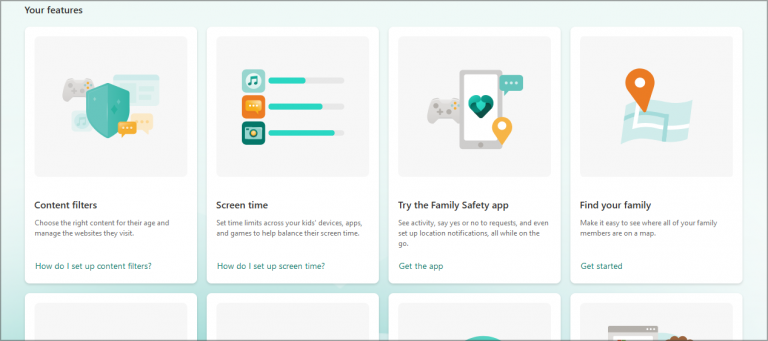
Starten Sie den Opera GX-Browser, um zu sehen, ob das Problem behoben wurde.
Methode 4: Verwenden Sie anstelle des Microsoft-Kontos ein lokales Konto
Wie von zahlreichen Benutzern berichtet, ist es möglich, dieses Problem zu lösen, indem Sie vom Microsoft-Konto zum lokalen Konto wechseln. Befolgen Sie dazu die folgenden Schritte:
- Öffnen Sie die Anwendung Einstellungen, indem Sie gleichzeitig die Tasten Win + I drücken.
- Gehen Sie zum Abschnitt Konto.
- Klicken Sie stattdessen auf Mit einem lokalen Konto anmelden und dann auf Weiter.
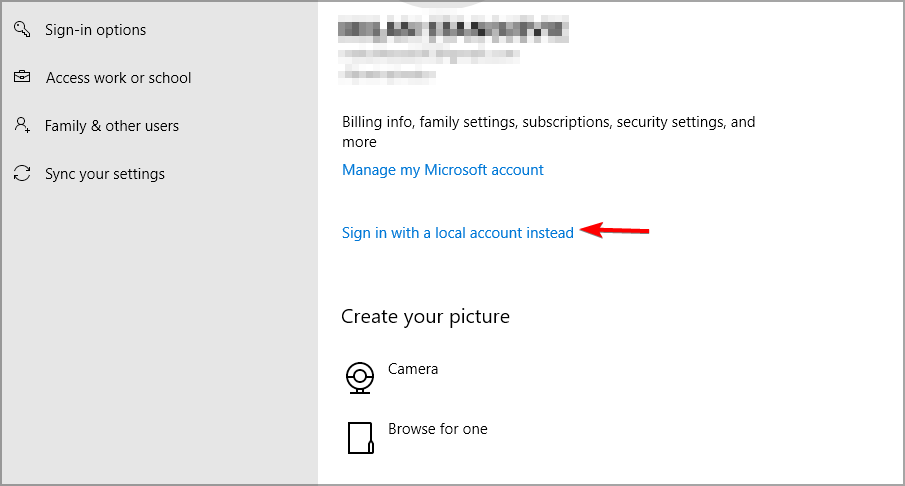
- Geben Sie danach Ihr Passwort ein und klicken Sie auf Weiter.
- Geben Sie nun den Namen für das lokale Konto ein und fahren Sie mit dem nächsten Schritt fort.
- Befolgen Sie die Anweisungen, um den Vorgang abzuschließen.
Methode 5: Opera GX Browser neu installieren
Diese Methode sollte die letzte auf Ihrer Liste sein, da sie alle Daten Ihres Browsers löscht. So installieren Sie Opera GX neu
Schritt 1: Öffnen Sie das Dialogfeld Ausführen und geben Sie ein
„%LOCALAPPDATA%\Programme\Opera GX\launcher.exe“ – deinstallieren
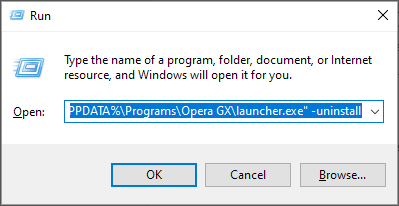
Schritt 2: Wählen Sie im folgenden Fenster „Deinstallieren“.
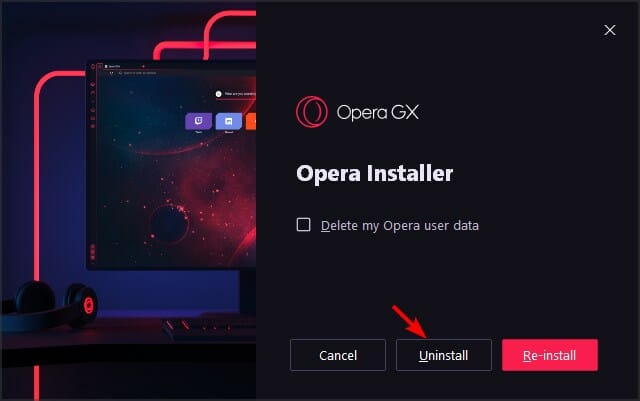
Schritt 3: Befolgen Sie die Anweisungen auf dem Bildschirm, um die Software vollständig vom Computer zu entfernen.
Schritt 4: Laden Sie nach Abschluss des Vorgangs eine neue Kopie von Opera GX herunter.
Schritt 5: Führen Sie die Setup-Datei aus und installieren Sie sie erneut.
Obwohl die Popularität des Opera GX-Browsers zunimmt. Es gibt kein Ende dafür, dass diese Probleme die Erfahrung der Benutzerbasis ruinieren. Deshalb sind wir hier für die Rettung mit den Methoden und Lösungen, um mit einfachen Schritten und Verfahren zu beheben, dass Opera GX Windows 10 nicht öffnet.